วิธีการตั้งค่าเราเตอร์ TP-Link OneMesh Wi-Fi 6 และตัวขยายช่วง

เชื่อมต่อตัวขยายช่วง TP-Link OneMesh Wi-Fi 6 กับเราเตอร์โดยใช้ WPS เว็บเบราว์เซอร์ หรือแอปมือถือ Thether
มีไฟล์หลายร้อยชนิดในคอมพิวเตอร์ของคุณ รวมทั้งรูปภาพ วิดีโอ เพลง เอกสารข้อความ แอปพลิเคชันสั่งการ และอื่นๆ อีกมากมาย แต่ละไฟล์เก็บข้อมูลต่างกันในรูปแบบต่างๆ และสามารถเปิดได้เฉพาะบางโปรแกรมเท่านั้น Windows ขจัดความสับสนที่อาจเกิดขึ้นจากระบบนี้ด้วยการเชื่อมโยงโปรแกรมบางโปรแกรมกับไฟล์บางประเภทได้ทันที แม้ว่าการเชื่อมโยงเริ่มต้นของคุณจะใช้ได้กับแอปและโปรแกรมส่วนใหญ่ คุณจะต้องเปลี่ยนบางอย่างอย่างไม่ต้องสงสัยเมื่อคุณลองใช้แอปพลิเคชันอื่นและค้นหารายการโปรดใหม่ๆ อ่านต่อไปและเราจะแสดงวิธีเปลี่ยนความสัมพันธ์ของไฟล์ใน Windows 7 และ Windows 8.1
สารบัญ
วิธีเปลี่ยนความสัมพันธ์ของไฟล์ตามโปรแกรม
วิธีที่มีประสิทธิภาพที่สุดในการเปลี่ยนการเชื่อมโยงไฟล์คือการเลือกโปรแกรมเริ่มต้น สิ่งนี้จะบอก Windows ว่าคุณต้องการให้โปรแกรมบางโปรแกรมเชื่อมโยงกับไฟล์ทุกประเภทที่สามารถจัดการได้
ในการดำเนินการนี้ใน Windows 8.1 ให้ค้นหา"โปรแกรมเริ่มต้น"บน หน้าจอ เริ่มแล้วคลิกหรือกดเลือก "โปรแกรมเริ่มต้น"
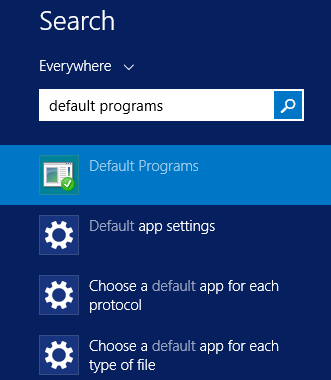
โปรแกรมเริ่มต้น, Windows 7, Windows 8.1, File Associations
ใน Windows 7 คุณสามารถค้นหา"โปรแกรมเริ่มต้น"ใน ช่องค้นหาของ Start Menuและคลิกผลการค้นหาที่ต้องการ
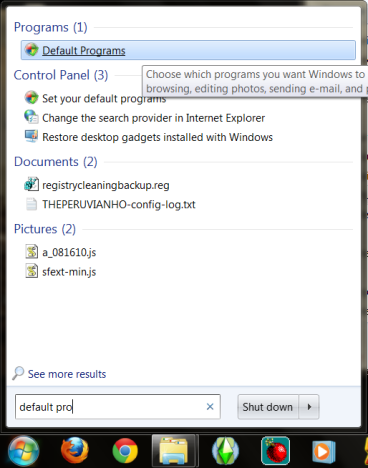
โปรแกรมเริ่มต้น, Windows 7, Windows 8.1, File Associations
ขณะที่การค้นหาเร็วขึ้น คุณยังสามารถพบหน้าต่างที่เหมาะสมในแผงควบคุมไปที่"Programs -> Default Programs -> Set Your Default Programs "
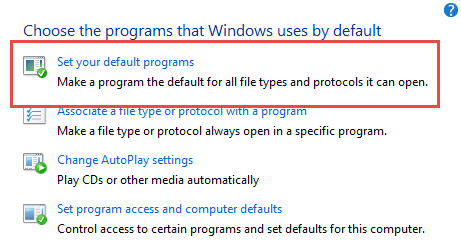
โปรแกรมเริ่มต้น, Windows 7, Windows 8.1, File Associations
ไม่ว่าคุณจะใช้ Windows เวอร์ชันใด ขั้นตอนต่อไปนี้จะเหมือนกัน และ หน้าต่าง Set Default Programsจะมีลักษณะและทำงานเหมือนกัน
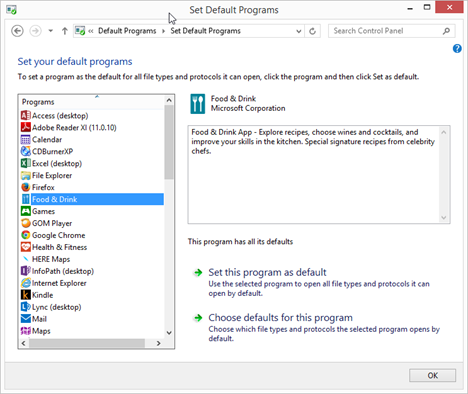
โปรแกรมเริ่มต้น, Windows 7, Windows 8.1, File Associations
เมื่อคุณเปิดหน้าต่าง"Set Default Programs"ให้เลือกโปรแกรมหรือแอพจากรายการทางด้านซ้ายของหน้าต่าง
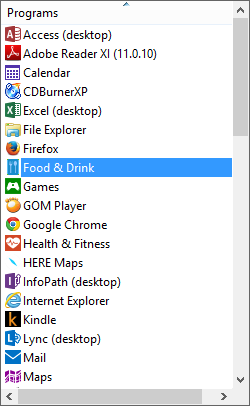
โปรแกรมเริ่มต้น, Windows 7, Windows 8.1, File Associations
ในการทำให้โปรแกรมหรือแอปนั้นเป็นค่าเริ่มต้น ดังนั้นการเปลี่ยนความสัมพันธ์ของไฟล์สำหรับนามสกุลไฟล์ทั้งหมดที่มีการจัดการ ให้คลิกหรือแตะ"ตั้งค่าโปรแกรมนี้เป็นค่าเริ่มต้น"ที่ด้านขวาของหน้าต่าง

โปรแกรมเริ่มต้น, Windows 7, Windows 8.1, File Associations
หากคุณต้องการเปลี่ยนเฉพาะส่วนขยาย ให้คลิกหรือแตะ"เลือกค่าเริ่มต้นสำหรับโปรแกรมนี้"
หน้าจอที่เปิดขึ้นแสดงรายการนามสกุลไฟล์ทั้งหมดที่แอพหรือโปรแกรมที่คุณเลือกเปิดได้ เรียกดูรายการและเลือกประเภทไฟล์ที่คุณต้องการเชื่อมโยงกับโปรแกรมที่คุณเลือก เมื่อเสร็จแล้ว คลิกหรือแตะบันทึก
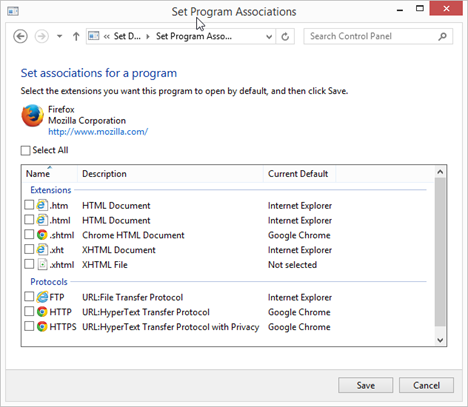
โปรแกรมเริ่มต้น, Windows 7, Windows 8.1, File Associations
วิธีเปลี่ยนความสัมพันธ์ของไฟล์ตามนามสกุลไฟล์
แม้ว่าการเปลี่ยนการเชื่อมโยงตามโปรแกรมจะมีประสิทธิภาพ แต่ก็ไม่ใช่วิธีเดียวที่จะทำงานได้ คุณยังสามารถเปลี่ยนความสัมพันธ์ของไฟล์ตามนามสกุลไฟล์ได้อีกด้วย
ในการดำเนินการนี้ใน Windows 8.1 ให้ค้นหา"ประเภทไฟล์"บน หน้าจอ เริ่มจากนั้นคลิกหรือกดเลือก"เปลี่ยนประเภทไฟล์ที่เกี่ยวข้องกับนามสกุลไฟล์"
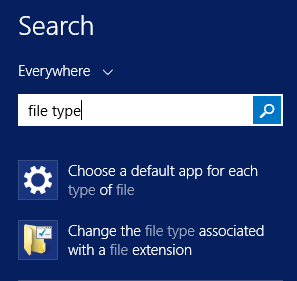
โปรแกรมเริ่มต้น, Windows 7, Windows 8.1, File Associations
ใน Windows 7 ให้ค้นหา"file Association"ใน ช่องค้นหาของ Start Menuแล้วคลิก"Make a file type always open in a specific program"
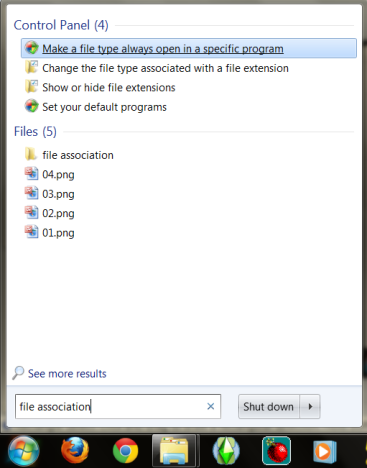
โปรแกรมเริ่มต้น, Windows 7, Windows 8.1, File Associations
ใน Windows 7 หรือ 8.1 คุณจะพบแผงเดียวกันในแผงควบคุมโดยไปที่: "Programs -> Default Programs -> Associate a file type or protocol with a program "
โปรแกรมเริ่มต้น, Windows 7, Windows 8.1, File Associations
หากต้องการเปลี่ยนการเชื่อมโยงไฟล์ ให้เลื่อนดูรายการนามสกุลเพื่อค้นหานามสกุลที่คุณต้องการเปลี่ยน เลือกส่วนขยายของคุณแล้วคลิกหรือกดเลือก"เปลี่ยนโปรแกรม"
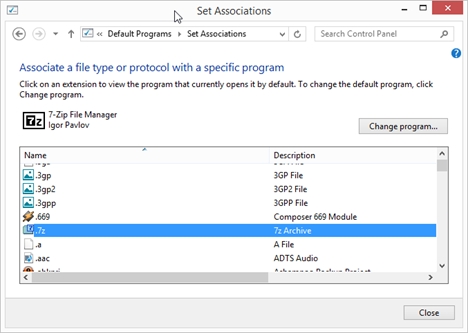
โปรแกรมเริ่มต้น, Windows 7, Windows 8.1, File Associations
ใน Windows 8.1 เลือกโปรแกรมหรือแอพจากรายการที่เปิดขึ้น หากคุณไม่เห็นโปรแกรมที่ต้องการใช้ ให้คลิกหรือแตะ"ตัวเลือกเพิ่มเติม"
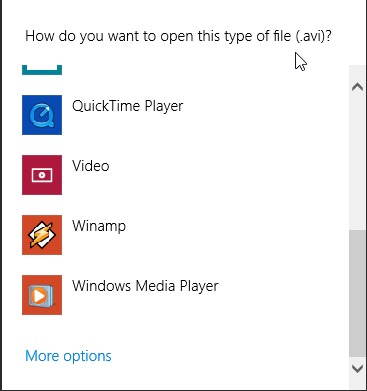
โปรแกรมเริ่มต้น, Windows 7, Windows 8.1, File Associations
การดำเนินการนี้จะขยายรายการแอปและโปรแกรม หากคุณยังไม่เห็นสิ่งที่ต้องการ ให้คลิกหรือแตะ"มองหาแอปอื่นในพีซีเครื่องนี้"เพื่อค้นหาโปรแกรมปฏิบัติการของคุณในFile Explorer
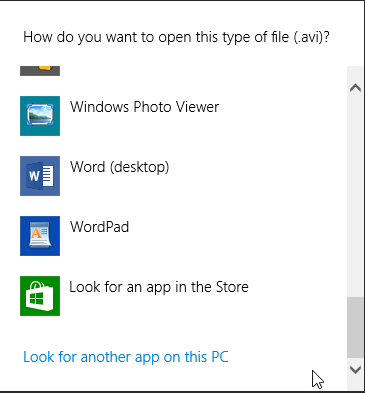
โปรแกรมเริ่มต้น, Windows 7, Windows 8.1, File Associations
ใน Windows 7 ขั้นตอนจะเหมือนกัน แต่ดูแตกต่างออกไปเล็กน้อย คุณสามารถเลือกโปรแกรมของคุณจากหน้าต่างหรือคลิกลูกศรลงข้าง"โปรแกรมอื่นๆ"
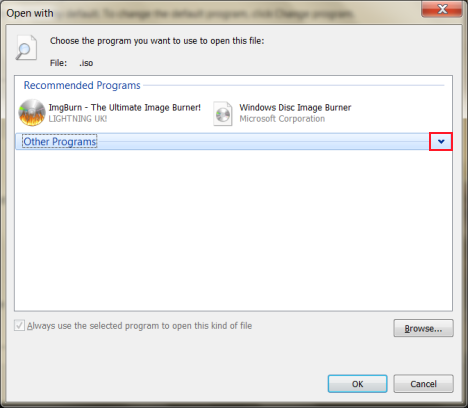
โปรแกรมเริ่มต้น, Windows 7, Windows 8.1, File Associations
ซึ่งจะขยายรายการโปรแกรม หากคุณยังไม่เห็นสิ่งที่ต้องการ ให้คลิกหรือแตะ " เรียกดู " และค้นหาโปรแกรมปฏิบัติการของคุณในWindows Explorer
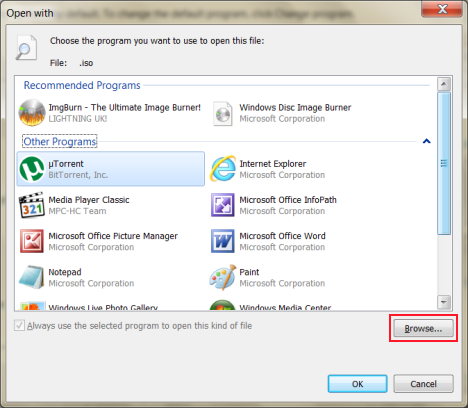
โปรแกรมเริ่มต้น, Windows 7, Windows 8.1, File Associations
คลิกตกลงเมื่อคุณทำเสร็จแล้ว
วิธีเปิดไฟล์ในโปรแกรมที่ไม่เกี่ยวข้องโดยมีหรือไม่มีการเปลี่ยนแปลงความสัมพันธ์ของไฟล์
โปรแกรมเริ่มต้นของคุณมักจะเป็นสิ่งที่คุณต้องการเปิดเกือบตลอดเวลา ถ้าไม่ใช่ แสดงว่าคุณเปลี่ยนมันไปแล้วในตอนนี้ อย่างไรก็ตาม จะมีบางครั้งที่คุณต้องการเปิดไฟล์ในโปรแกรมอื่น ตัวอย่างเช่น ส่วนใหญ่คุณต้องการให้ ไฟล์ ".avi"เปิดในโปรแกรมเล่นสื่อเพื่อให้คุณสามารถดูได้ แม้ว่าบางครั้งคุณอาจต้องการเปิดไฟล์นั้นในแอปพลิเคชันตัดต่อวิดีโอ ขั้นตอนต่อไปนี้อนุญาตให้คุณเปิดโปรแกรมสำรองและเลือกว่าจะเปลี่ยนการเชื่อมโยงไฟล์หรือไม่
วิธีที่ง่ายที่สุดในการทำเช่นนี้คือค้นหาไฟล์ที่คุณต้องการเปิดในFile Explorer คลิกขวาหรือกดค้างที่ชื่อไฟล์เพื่อเปิดเมนูบริบท เลือก"เปิดด้วย" เมนูนี้สามารถเข้าถึงได้ทั้งใน Windows 7 และ Windows 8.1
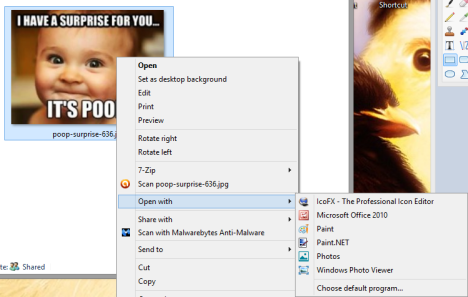
โปรแกรมเริ่มต้น, Windows 7, Windows 8.1, File Associations
ใน Windows 8.1 คุณจะพบเมนู"เปิดด้วย" เดียวกัน บนอินเทอร์เฟซริบบิ้นของ File Explorer เลือก แท็บ หน้าแรกและคลิกลูกศรลงบนกล่องที่เปิดอยู่
ไม่ว่าคุณจะไปที่เมนูด้วยวิธีใด หากโปรแกรมของคุณปรากฏในรายการและคุณคลิก คุณจะไม่เปลี่ยนความสัมพันธ์ของไฟล์ หากคุณต้องการเลือกโปรแกรมที่ไม่อยู่ในรายการ หรือคุณต้องการเปลี่ยนการเชื่อมโยงไฟล์ ให้คลิกหรือแตะ"เลือกโปรแกรมเริ่มต้น"
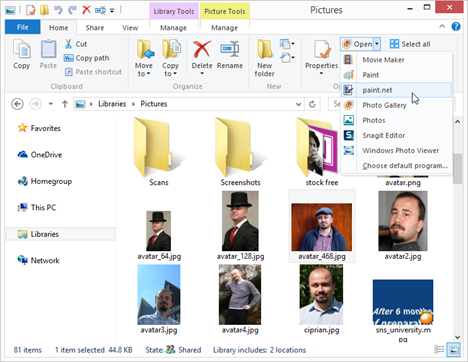
โปรแกรมเริ่มต้น, Windows 7, Windows 8.1, File Associations
ใน Windows 8.1 คุณจะได้รับรายการเดียวกับที่แสดงในส่วนก่อนหน้า การเปลี่ยนแปลงเพียงอย่างเดียวคือการรวมช่องทำเครื่องหมายใหม่ที่ด้านบน หากคุณต้องการให้โปรแกรมหรือแอปที่เลือกเป็นค่าเริ่มต้นใหม่สำหรับส่วนขยายของไฟล์ ให้เลือก"ใช้แอปนี้สำหรับไฟล์ ### ทั้งหมด" หากคุณต้องการเปิดแอพหรือโปรแกรม ให้ยกเลิกการเลือกช่องทำเครื่องหมาย
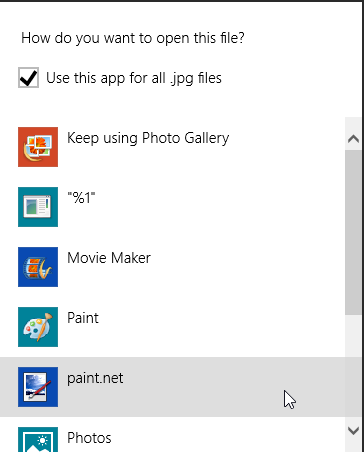
โปรแกรมเริ่มต้น, Windows 7, Windows 8.1, File Associations
คล้ายกับ Windows 8.1 หน้าจอการเลือกโปรแกรมของ Windows 7 จะเหมือนกับเมื่อก่อนโดยเพิ่มช่องกาเครื่องหมาย คราวนี้จะอยู่ท้ายหน้าต่าง ทำการเลือกของคุณและคลิกตกลง
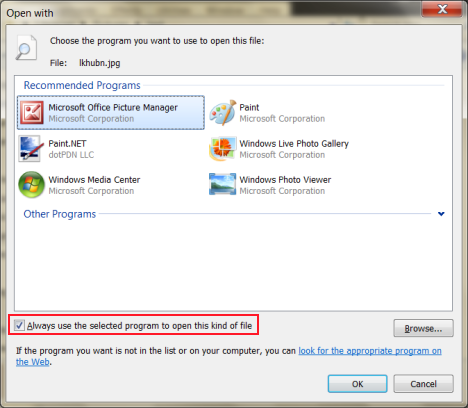
โปรแกรมเริ่มต้น, Windows 7, Windows 8.1, File Associations
วิธีการเปลี่ยนความสัมพันธ์ของไฟล์โดยใช้ไดอะล็อกคุณสมบัติของไฟล์
แม้ว่าเราจะอธิบายวิธีทั่วไปในการเปลี่ยนการเชื่อมโยงไฟล์แล้ว แต่ก็ยังมีตัวเลือกอื่นที่อาจเป็นประโยชน์ในสถานการณ์ที่ไม่ปกติ
คลิกขวาหรือกดค้างที่ไฟล์ในFile/Windows Explorerแล้วคลิกหรือกด เลือก Propertiesใน Windows 7 หรือ 8.1
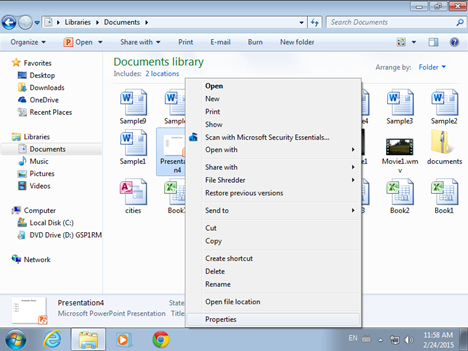
โปรแกรมเริ่มต้น, Windows 7, Windows 8.1, File Associations
ใน Windows 8.1 คุณยังสามารถเลือกไฟล์และคลิกหรือกดเลือกPropertiesใน ส่วน Openจากแท็บHome
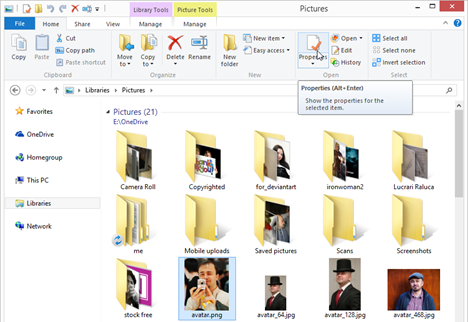
โปรแกรมเริ่มต้น, Windows 7, Windows 8.1, File Associations
เมื่ออยู่ใน ไดอะล็อก Propertiesให้คลิกหรือแตะChangeจากแท็บGeneral ซึ่งจะเปิดหน้าต่างการเลือกโปรแกรมที่คุณเคยเห็นในส่วนก่อนหน้า
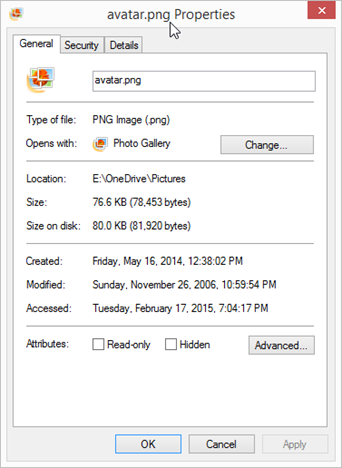
โปรแกรมเริ่มต้น, Windows 7, Windows 8.1, File Associations
ใน Windows 8.1 เพียงเลือกโปรแกรมหรือแอปเริ่มต้นใหม่จากรายการ
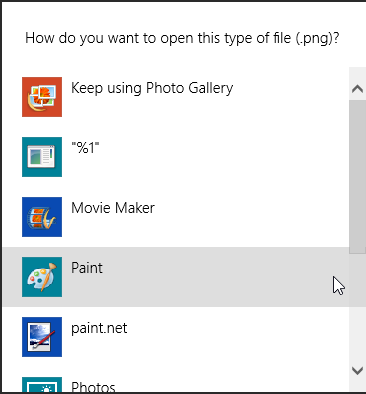
โปรแกรมเริ่มต้น, Windows 7, Windows 8.1, File Associations
ใน Windows 7 ให้เลือกและคลิกตกลง
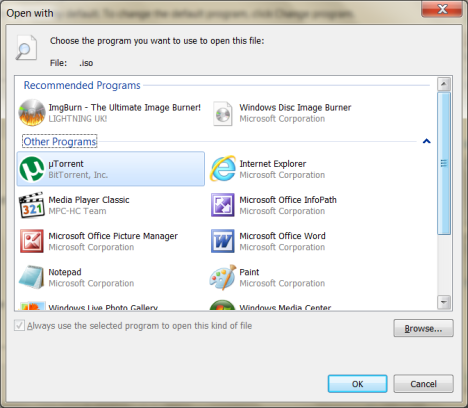
โปรแกรมเริ่มต้น, Windows 7, Windows 8.1, File Associations
บทสรุป
ตอนนี้เราได้ไขปริศนาเกี่ยวกับการเปลี่ยนแปลงความสัมพันธ์ของไฟล์แล้ว คุณไม่ควรมีปัญหาในการเลือกโปรแกรมที่จะเปิดไฟล์ใด ตรวจสอบให้แน่ใจว่าคุณได้เลือกโปรแกรมที่คุณใช้บ่อยที่สุดเพื่อทำให้สิ่งต่างๆ มีประสิทธิภาพมากขึ้น แต่อย่ากังวลมากเกินไป เพราะคุณสามารถเลือกโปรแกรมจากFile/Windows Explorerได้เสมอ
หากคุณมีคำถามเพิ่มเติมเกี่ยวกับการเชื่อมโยงไฟล์ใน Windows 7 หรือ Windows 8.1 โปรดแสดงความคิดเห็นด้านล่าง
เชื่อมต่อตัวขยายช่วง TP-Link OneMesh Wi-Fi 6 กับเราเตอร์โดยใช้ WPS เว็บเบราว์เซอร์ หรือแอปมือถือ Thether
โควต้าดิสก์ใน Windows คืออะไร ทำไมพวกเขาถึงมีประโยชน์? วิธีการตั้งค่า? วิธีใช้งานเพื่อจำกัดพื้นที่เก็บข้อมูลของผู้ใช้แต่ละคน
ดูวิธีเปิด iPhone 11, iPhone 12 และ iPhone 13 วิธีปิด iPhone ของคุณ วิธีสไลด์เพื่อปิดเครื่อง iPhone ของคุณ
ดูวิธีใช้งานแบบไม่ระบุตัวตนใน Google Chrome, Mozilla Firefox, Microsoft Edge และ Opera วิธีเปิดการท่องเว็บแบบส่วนตัวในเบราว์เซอร์ทั้งหมด
วิธีใส่ Google Chrome แบบเต็มหน้าจอและเบราว์เซอร์อื่นๆ: Mozilla Firefox, Microsoft Edge และ Opera วิธีออกจากโหมดเต็มหน้าจอ
บัญชีผู้ใช้ Guest ใน Windows คืออะไร? มันทำอะไรได้บ้างและทำอะไรไม่ได้? จะเปิดใช้งานได้อย่างไรและใช้งานอย่างไร?
ทางลัดและวิธีการทั้งหมดที่คุณสามารถใช้เพื่อเริ่ม Task Scheduler ใน Windows 10, Windows 7 และ Windows 8.1 วิธีเริ่มแอปนี้ โดยใช้เมาส์ แป้นพิมพ์ หรือคำสั่ง
วิธีเชื่อมต่อกับเซิร์ฟเวอร์ FTP จาก Windows 10 โดยใช้ File Explorer เพื่อจัดการไฟล์และโฟลเดอร์บนเซิร์ฟเวอร์ FTP
เปลี่ยนสมาร์ทโฟน Android ของคุณให้เป็นเว็บแคมสำหรับพีซี Windows ของคุณ วิธีใช้แอพ DroidCam Wireless Webcam เพื่อจุดประสงค์นี้
เรียนรู้วิธีเปลี่ยน Subnet Mask ใน Windows 10 ผ่านแอปการตั้งค่า แผงควบคุม PowerShell หรืออินเทอร์เฟซของเราเตอร์
วิธีตั้งค่า Windows 10 ให้เปิดไฟล์ แอพ โฟลเดอร์ และรายการอื่นๆ ได้ด้วยคลิกเดียว วิธีคลิกเมาส์เพียงครั้งเดียวแทนการดับเบิลคลิก
วิธีพิมพ์ภาพขนาดใหญ่ (เช่น โปสเตอร์) ในหลาย ๆ หน้าโดยใช้ Paint จาก Windows 10
เรียนรู้วิธีซูมเข้าและซูมออกใน Google Chrome, Microsoft Edge, Mozilla Firefox และ Opera เพื่อปรับปรุงประสบการณ์การอ่าน
วิธีใช้แท็บรายละเอียดในตัวจัดการงานเพื่อจัดการกระบวนการที่ทำงานอยู่ สิ้นสุดกระบวนการ กำหนดลำดับความสำคัญ สร้างดัมพ์หน่วยความจำ หรือจำลองเสมือน
วิธีการเข้าถึงไดรฟ์ BitLocker USB เมื่อคุณลืมรหัสผ่าน พร้อมเคล็ดลับในการจัดการคีย์การกู้คืน
หากคุณไม่จำเป็นต้องใช้ Galaxy AI บนโทรศัพท์ Samsung ของคุณอีกต่อไป คุณสามารถปิดได้ด้วยการใช้งานที่เรียบง่ายมาก ต่อไปนี้เป็นคำแนะนำสำหรับการปิด Galaxy AI บนโทรศัพท์ Samsung
หากคุณไม่จำเป็นต้องใช้ตัวละคร AI ใดๆ บน Instagram คุณก็สามารถลบมันออกได้อย่างรวดเร็วเช่นกัน นี่คือคำแนะนำในการลบตัวละคร AI จาก Instagram
สัญลักษณ์เดลต้าใน Excel หรือที่เรียกว่าสัญลักษณ์สามเหลี่ยมใน Excel ถูกใช้มากในตารางข้อมูลสถิติ โดยแสดงจำนวนที่เพิ่มขึ้นหรือลดลงหรือข้อมูลใดๆ ตามที่ผู้ใช้ต้องการ
ผู้ใช้ยังสามารถปรับแต่งเพื่อปิดหน่วยความจำ ChatGPT ได้ทุกเมื่อที่ต้องการ ทั้งบนเวอร์ชันมือถือและคอมพิวเตอร์ ต่อไปนี้เป็นคำแนะนำสำหรับการปิดการใช้งานที่จัดเก็บ ChatGPT
ตามค่าเริ่มต้น Windows Update จะตรวจหาการอัปเดตโดยอัตโนมัติ และคุณยังสามารถดูได้ว่ามีการอัปเดตครั้งล่าสุดเมื่อใดได้อีกด้วย ต่อไปนี้เป็นคำแนะนำเกี่ยวกับวิธีดูว่า Windows อัปเดตครั้งล่าสุดเมื่อใด
โดยพื้นฐานแล้วการดำเนินการเพื่อลบ eSIM บน iPhone ก็ง่ายสำหรับเราที่จะทำตามเช่นกัน ต่อไปนี้เป็นคำแนะนำในการถอด eSIM บน iPhone
นอกจากการบันทึก Live Photos เป็นวิดีโอบน iPhone แล้ว ผู้ใช้ยังสามารถแปลง Live Photos เป็น Boomerang บน iPhone ได้อย่างง่ายดายอีกด้วย
หลายๆ แอปจะเปิดใช้งาน SharePlay โดยอัตโนมัติเมื่อคุณใช้ FaceTime ซึ่งอาจทำให้คุณกดปุ่มผิดโดยไม่ได้ตั้งใจและทำลายการสนทนาทางวิดีโอที่คุณกำลังทำอยู่ได้
เมื่อคุณเปิดใช้งานคลิกเพื่อดำเนินการ ฟีเจอร์จะทำงานและทำความเข้าใจข้อความหรือรูปภาพที่คุณคลิก จากนั้นจึงตัดสินใจดำเนินการตามบริบทที่เกี่ยวข้อง
การเปิดไฟแบ็คไลท์คีย์บอร์ดจะทำให้คีย์บอร์ดเรืองแสง ซึ่งมีประโยชน์เมื่อใช้งานในสภาวะแสงน้อย หรือทำให้มุมเล่นเกมของคุณดูเท่ขึ้น มี 4 วิธีในการเปิดไฟคีย์บอร์ดแล็ปท็อปให้คุณเลือกได้ด้านล่าง
มีหลายวิธีในการเข้าสู่ Safe Mode ใน Windows 10 ในกรณีที่คุณไม่สามารถเข้าสู่ Windows และเข้าสู่ระบบได้ หากต้องการเข้าสู่ Safe Mode Windows 10 ขณะเริ่มต้นคอมพิวเตอร์ โปรดดูบทความด้านล่างจาก WebTech360
ปัจจุบัน Grok AI ได้ขยายเครื่องสร้างภาพด้วย AI เพื่อเปลี่ยนรูปถ่ายส่วนตัวให้กลายเป็นสไตล์ใหม่ ๆ เช่น การสร้างภาพสไตล์ Studio Ghibli ด้วยภาพยนตร์แอนิเมชั่นชื่อดัง
Google One AI Premium เสนอการทดลองใช้ฟรี 1 เดือนให้ผู้ใช้สมัครและสัมผัสกับฟีเจอร์อัปเกรดมากมาย เช่น ผู้ช่วย Gemini Advanced
ตั้งแต่ iOS 18.4 เป็นต้นไป Apple อนุญาตให้ผู้ใช้ตัดสินใจได้ว่าจะแสดงการค้นหาล่าสุดใน Safari หรือไม่
Windows 11 ได้รวมโปรแกรมแก้ไขวิดีโอ Clipchamp ไว้ใน Snipping Tool เพื่อให้ผู้ใช้สามารถแก้ไขวิดีโอตามที่ต้องการได้ โดยไม่ต้องใช้แอปพลิเคชันอื่น




























